Yang perlu di ingat tentang tutorial ini hanya berlaku untuk jenis iPhone 3Gs, iPhone 4, iPhone 4S. tidak untuk iPhone generasi 5.
Sudah banyak tutorial dari mbah google yang menuliskan tentang cara menurunkan iOS iphone.
Disini saya akan mencoba berbagi sedikit pengalaman saya mengenai cara menDowngrade iOS iphone 6.1.3 ke iOS versi dibawahnya.
Pertama tama yg kita butuhkan adalah sebuah niat, ketekunan, tidak mudah putus asa, berani mencoba dan didampingi secangkir kopi + rokok sesuai selera anda.
Untuk software yg diperluka. Anda harus mempinyai aplikasi
- Tinyumbrela
- Snowbreeze
- iTunes
- Redsnow
- Sebuah iOS yang ingin anda gunakan.
iPad software download
iPod software download
Apple TV software download
Saya akan menjelaskan sedikit tentang aplikasi pendukung diatas.
Tinyumbrela :
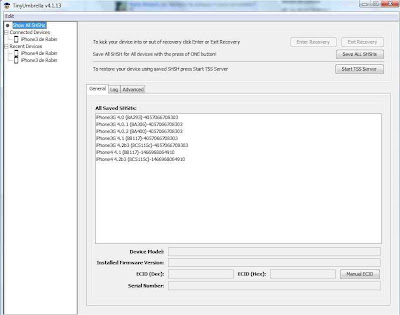
Shsh di fungsikan untuk membuat sbuah packing iOS baru yang sesuai dengan jenis iphone anda secara automatis. Letak save file shsh tersebut terletak pada directori C /user dari komputer anda. Jadi setelah anda mendapatkan dan save shah tersebut, jangan lupa anda copy atau backup ke drive selain C. Kenapa begitu, karena jika windows anda error makan anda tidak perlu lagi khawarir kehilangan atau membuat ulang file shsh anda kembali. Anda bisa download disini: http://thefirmwareumbrella.blogspot.com/?m=1
iTunes :
jika anda pengguna product apple atau iphone dan ipad, saya yakin anda sudah benar benar paham apa itu iTunes.
iTunes adalah sebuah aplikasi dan driver agar iphone dan ipad anda bisa terditeksi oleh komputer. Didalam iTunes sendiri terdapat apple market (store yg disediakan oleh pihak apple sendiri untuk melayani user jika membutuhkan sebuah aplikasi).
Disini yg kita bahas adalah bagai mana menurunkan sebuah iOS iphone dari versi yg lebih tinggi ke sebelumnya (lebih rendah sesuai keinginan anda) .
Karena untuk menginstall sebuah iOS iphone dan ipad anda membutuhkan aplikasi iTunes tersebut sebagai driver usb phone. anda bisa download iTunes di situs resmi apple http://www.apple.com/itunes/download/
SnowBreeze :
Mempunyai fungsi hampir sama dengan redsnow atau iFight. Sua akan menjelaskan sedikit mengenai software ini. Snowbreeze adalah sebuah tool aplikasi yang membantu anda memPacked sebuah iOS yg akan anda pakai, dikarenakan iphone dan ipad memang tidak diperbolehkan menurutkan atau downgarde sebuah systemnya oleh pihak apple secara langsung.
Link download snowbreeze http://ih8sn0w.com/
Langkah-Langkah
- Download iOS 6.1.2 atau di bawahnya atau sesuai dengan keinginan anda
- Buka Aplikasi Snowbreeze yanbg sudah anda download. Klik kanan RUn Administration. akan muncul seperti gambar dibawah ini:
- Lanjutkan dengan menekan tombol OK, tekan tombol warna biru dibagian bawah kanan,
- Pilih menu Browse for an IPWS (cari letak file iOS yang sudah anda download tadi)
- Kemudian pilih Old-bootro, dan lanjutkan dengan menekan tombol biru di bagian bawah kanan.
- Kemudian pilih Simple Mode
- sampai di sini proses sudah selesai, tinggal menunggu hasil dari file IPWS yang di olah oleh snowbreeze agar anda bisa menggunakan iOS tersebut (downgrade).
- setelah proses selesai, hasil dari IPWS tersebut biasanya berada di dalam folder tempat IPWS asli yang sudah anda download, atau bisa juga berada di Dekstop.
- Langkah selanjutnya colokan kabel usb iPhone anda (hubungkan antara iDevice anda dengan Komputer/MAC dan jadikan iPhone anda dalam Mode DFU. Buat kamu yang masih kesulitan dalam memasuki DFU mode, caranya adalah sebagai berikut:
- Buka iTunes, lalu pastikan iDevice kamu tersambung pada USB Connector dan dalam keadaan hidup.
- Matikan iDevice dengan menekan tombol Power.
- Apabila sudah, tekan tombol Power selama 3 detik, sampai muncul logo Apple.
- Tanpa melepas tombol Power, tekan tombol Home selama 7–10 detik, atau sampai layar berkedip dan logo Apple hilang.
- Dengan posisi tetap menekan tombol Home, lepaskan tombol Power selama 10–15 detik, atau sampai iDevice kamu terbaca di iTunes.

Memastikan iDevice Memasuki DFU Mode - Mungkin kamu sedikit bingung, kenapa pada iTunes iDevice kamu terbaca dalam keadaan Recovery Mode. Untuk memastikan bahwa kamu sudah benar-benar berada dalam DFU mode, cukup lihat dari Display pada iDevice kamu, apabila terdapat gambar USB Connector dan gambar iTunes, berarti kamu gagal. Tapi apabila Display tidak memunculkan gambar apa-apa, dan iDevice terlihat seperti dalam keadaan mati, berarti kamu sudah benar.
- Lihatlah iTunes anda, apakah sudah seperti gambar dibawah ini:
- Selanjutnya adalah proses menempatkan source dari IPWS yang sudah anda buat dengan Snowbreeze tadi. Tekan Shift keyboard dan kemudian klik Restore iPhone, Open dan cari lokasi tempat anda menyimpan IPWS yang sudah di olah dengan Snowbreeze tadi.
- biarkan iTune memproses IPWS tersebut untuk di masukan ke dalam iPhone anda.
- Jika proses berhasil maka iPhone anda akan menyala dengan tampilan iOS yang baru.
Sekian dulu sampai disini, Jika ada yang salah tentang penulisan tutorial ini, saya Mohon maaf sebesar besarnya.
Enjoy for iPhone

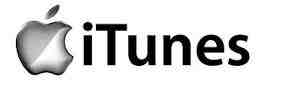








No comments:
Post a Comment